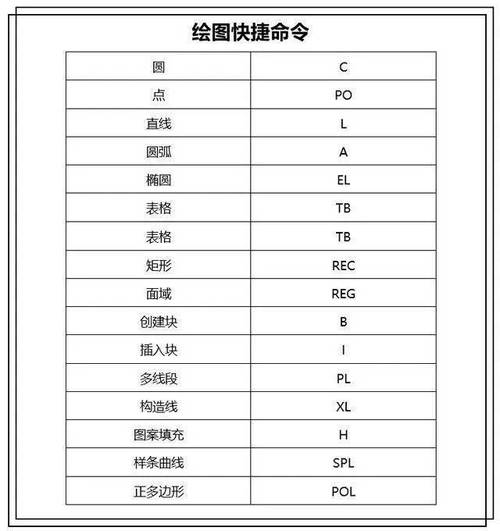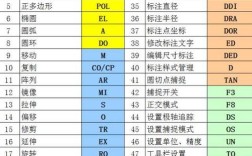在CAD软件中,绘制长方形是最基础且常用的操作之一,掌握长方形命令的多种用法能显著提升绘图效率,CAD中的长方形命令通常为“RECTANG”(简化命令为“REC”),其功能强大,不仅支持通过指定对角点绘制标准长方形,还能结合倒角、圆角、宽度等参数创建多样化的矩形图形,以下将详细介绍长方形命令的使用方法、参数设置及实用技巧。
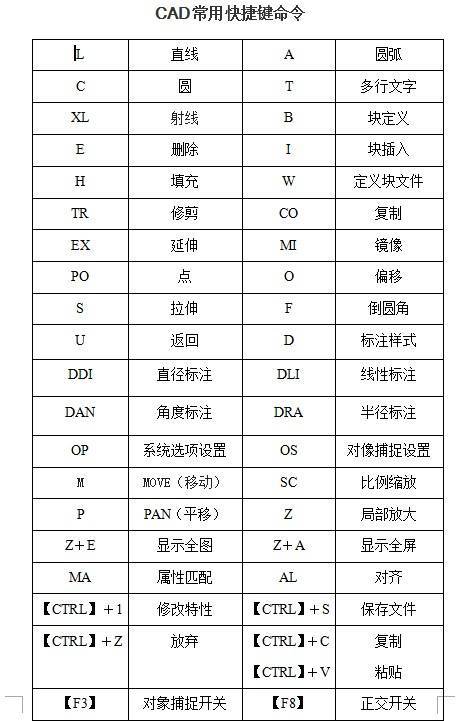
长方形命令的基本操作
启动长方形命令主要有三种方式:在命令行输入“RECTANG”或“REC”后按回车键;点击“绘图”工具栏中的“矩形”按钮;通过菜单栏选择“绘图”→“矩形”,执行命令后,命令行会提示“指定第一个角点或[倒角(C)/标高(E)/圆角(F)/厚度(T)/宽度(W)]”,此时用户可根据需求选择相应选项或直接在绘图区点击指定第一个角点,若直接指定第一个角点,命令行会继续提示“指定另一个角点”,用户可通过输入坐标值(如@100,50,表示长100、宽50)或鼠标点击确定对角点位置,从而完成长方形的绘制。
参数选项详解
长方形命令的参数选项赋予了图形更大的灵活性,以下是各参数的具体作用及操作方法:
- 倒角(C):用于绘制带倒角的长方形,选择该选项后,需输入倒角距离(两个倒角距离可不同),例如输入“C”后设置第一倒角距离为10、第二倒角距离为5,后续绘制的长方形四个角将按指定距离倒角,若需取消倒角,可将倒角距离均设为0。
- 圆角(F):用于绘制带圆角的长方形,选择“F”后,输入圆角半径值,如输入“F”并设置半径为8,绘制的长方形将呈现圆角效果,圆角半径为0时,图形恢复为直角。
- 宽度(W):用于设置长方形的线宽,选择“W”后,输入线宽数值(如2),绘制的长方形将显示为指定宽度的多段线,而非默认的细线,此功能常用于绘制粗轮廓或需要突出显示的矩形。
- 标高(E):用于设置长方形在三维空间中的高度,选择“E”后,输入标高值(如10),长方形将绘制在指定Z坐标平面上,常用于三维建模。
- 厚度(T):用于设置长方形的厚度,即沿Z轴方向的拉伸高度,选择“T”后,输入厚度值(如5),可创建具有立体效果的矩形,适用于三维图形绘制。
实用技巧与注意事项
- 动态输入与坐标输入:绘制长方形时,可通过动态输入(DYN)实时显示尺寸,或直接输入绝对坐标(如0,0)和相对坐标(如@150,80)精确定位,相对坐标中“@”表示相对于上一个点的位移,“X,Y”分别代表长和宽。
- 面积与尺寸约束:若已知长方形的面积或长宽比例,可通过“尺寸”选项实现,输入“D”后选择“长度”,输入长度值100,再根据提示输入宽度值60,即可绘制指定尺寸的长方形。
- 与对象捕捉结合:启用“对象捕捉”功能(如端点、中点、交点),可快速将长方形对齐到已有图形的特定位置,提高绘图精度。
- 多段线特性:通过长方形命令绘制的图形默认为闭合多段线,可使用“编辑多段线(PEDIT)”命令进行修改,如合并、拟合顶点等,若需将其分解为单独线段,可使用“分解(X)”命令。
常见问题与解决方法
在使用长方形命令时,可能会遇到一些常见问题,以下为典型问题及解决方案:
| 问题现象 | 可能原因 | 解决方法 |
|---|---|---|
| 绘制的长方形显示为细线,即使设置了宽度 | 未正确使用“宽度(W)”选项 | 重新执行命令,输入“W”后设置线宽,或使用“特性(PROPERTIES)”命令修改已有矩形的线宽 |
| 长方形倒角或圆角效果不显示 | 倒角/圆角半径为0,或尺寸过小 | 检查倒角/圆角半径设置,确保半径值小于长方形边长的一半 |
相关问答FAQs
Q1:如何绘制一个已知面积的长方形?
A1:可通过“面积”选项实现,执行“RECTANG”命令后,输入“A”选择面积,再输入面积值(如2000),然后选择“长度”或“宽度”并输入对应数值(如长度100,系统自动计算宽度为20),即可绘制指定面积的长方形。
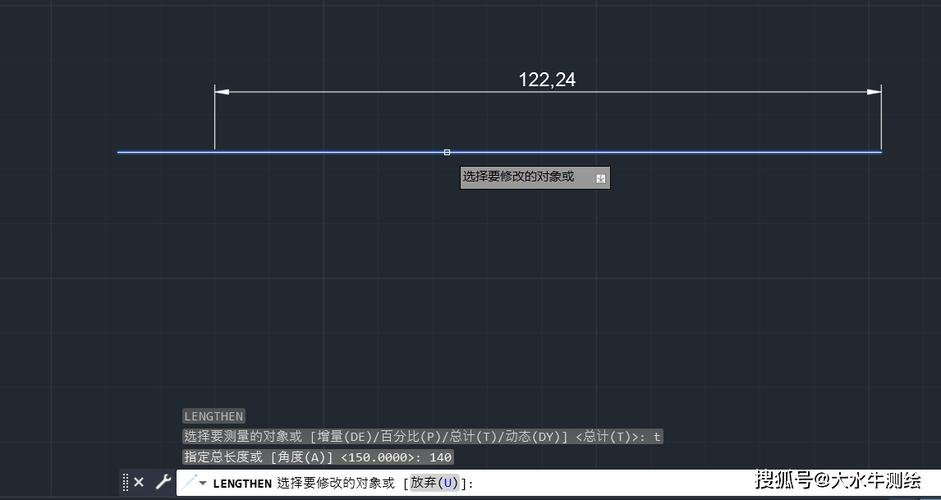
Q2:为什么绘制长方形时提示“无效点”,无法完成绘制?
A2:通常是由于输入的坐标值格式错误或超出CAD绘图范围导致,检查坐标输入是否正确(如相对坐标需加“@”),确保数值在系统允许的范围内(如一般CAD绘图限为±99999999),若仍无法解决,可尝试输入“UNITS”检查单位设置,或重置CAD文件。